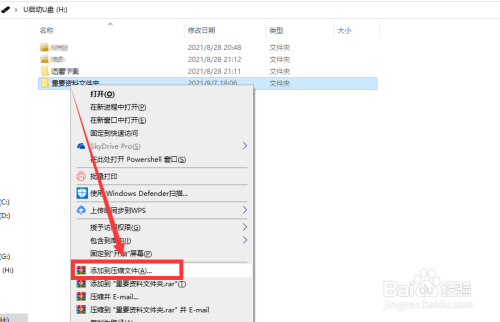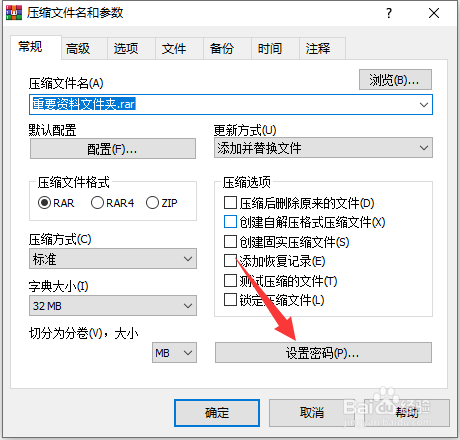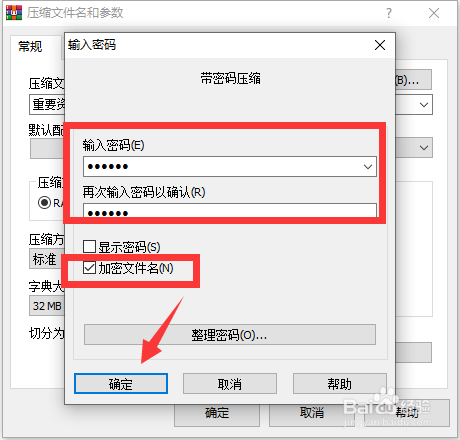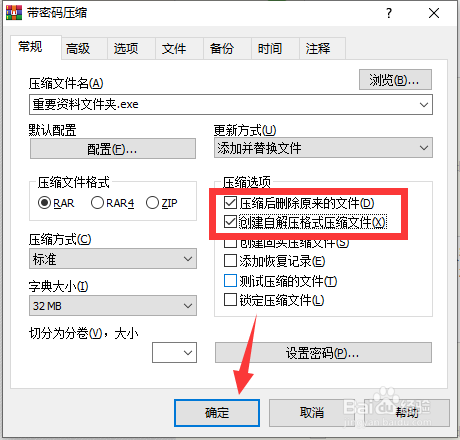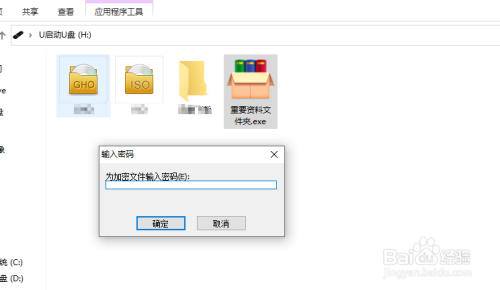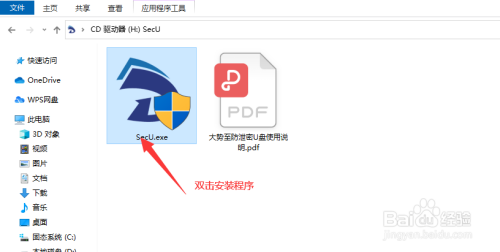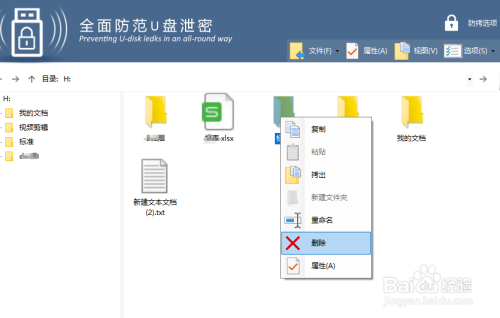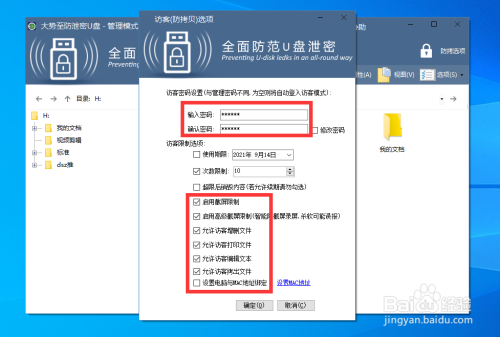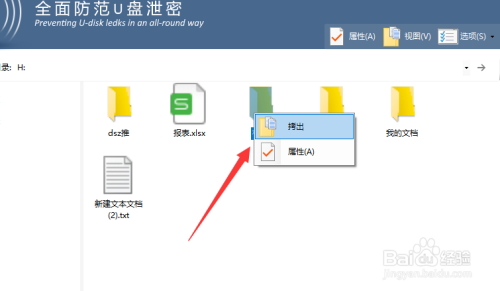如何对企业U盘文件进行加密保护呢?由于企业U盘中往往保存着重要的文件,因此对于进行加密以允许特定用户使用是一件非常重要的事情,同时通过加密保护U盘文件,可以防止在丢失U盘情况下造成的泄密问题。接下来就与大家分享一下有关U盘文件加密保护的具体方法。
方法/步骤
方法一:利用WinRAR创建加密压缩包实现文件保护功能。
我们可以利用WinRAR软件,将U盘中的文件制作成自解压压缩包,并通过设置密码进行保护。打开U盘,选中想要加密保护的U盘文件并右击选择“添加到压缩文件...”项。
从弹出的“压缩文件名和参数”窗口中,切换到“常规”选项卡,点击“设置密码“按钮。
随后从打开的”输入密码“窗口中,输入密码,同时还可以勾选”对文件名进行加密“选项,点击”确定“按钮即可实现访问密码的设置。
接下来我们在”压缩选项“界面中,勾选”压缩后删除原来的文件“和”创建自解压压缩格式文件“两个选项,点击”确定“按钮即可。
接下来等待整个压缩加密文件操作的完成,当我们尝试对U盘中的自解压文件进行查看时,将弹出如图所示的“为加密文件输入密码”窗口,在此只有输入了正确的密码后才能正常访问文件内容。
除了利用自解压文件实现U盘文件的保护功能外,我们还可以借助大势至防泄密U盘(硬件版)来实现U盘文件访问权限的管理功能。如图所示,插入U盘后,双击其中的可执行文件进行安装。
双击U盘文件管理程序,将弹出如图所示的登陆窗口,在此输入管理密码即可查看U盘内容,在此模式下,可以直接对U盘进行正常的访问操作。据此我们可以直接将想要共享使用的文件拷贝到U盘中进行存放。
如果想对U盘中的文件进行保护,我们可以通过点击“防拷选项”按钮,并在弹出的窗口中设置U盘文件访问密码,同时还可以对删除、修改或打印、截图U盘文件的权限进行管理。
当针对U盘文件的保护配置完成后,我们就可以通过模式切换功能,尝试以正常用户模式访问U盘文件了。当用户通过普通模式密码登录U盘后,对U盘文件进行查看时,只能按特定的访问权限对U盘文件进行访问操作了。利用此款U盘文件加密保护工具,可以实现对U盘文件编辑、拷贝、删除、打印以及截图文件内容等权限进行全面有效的管理。